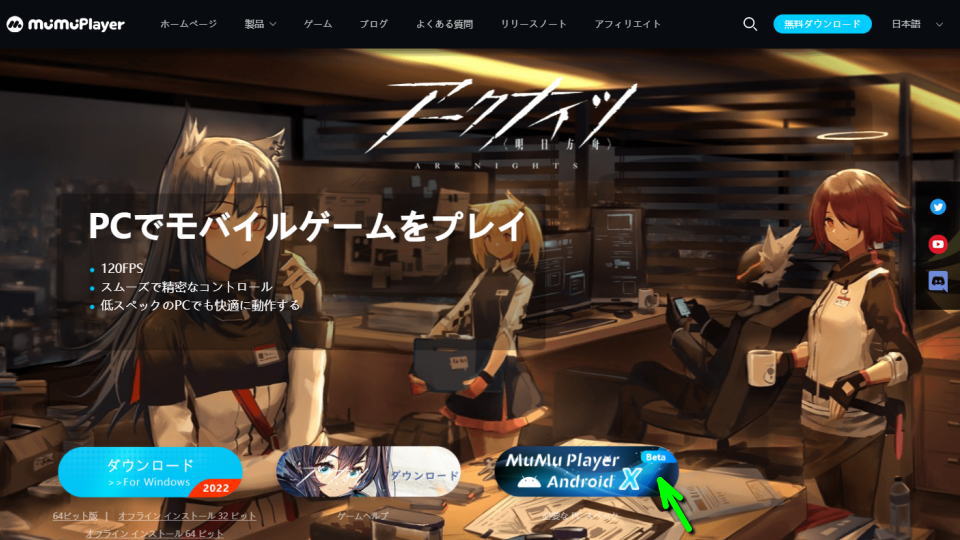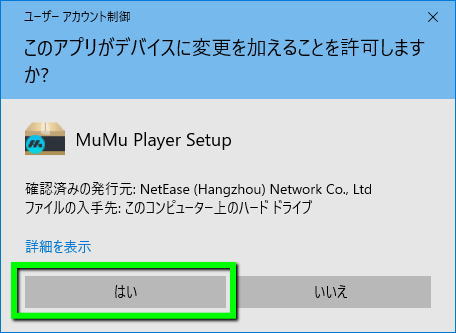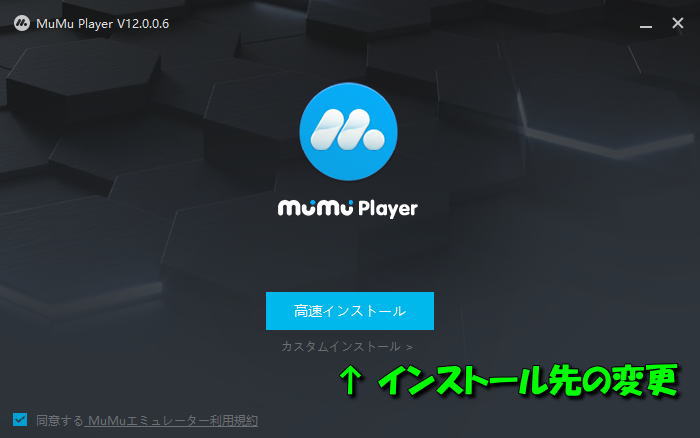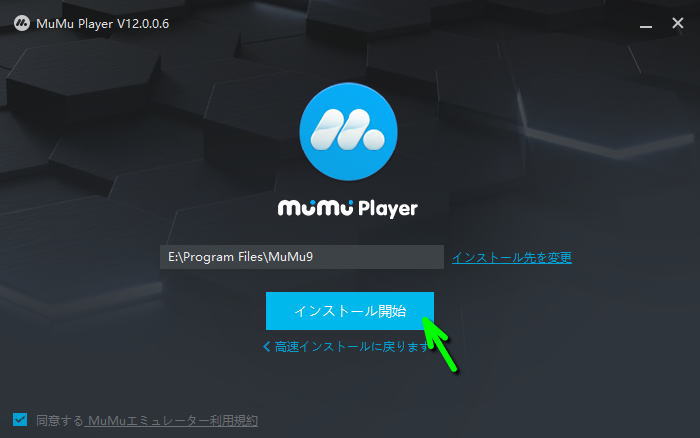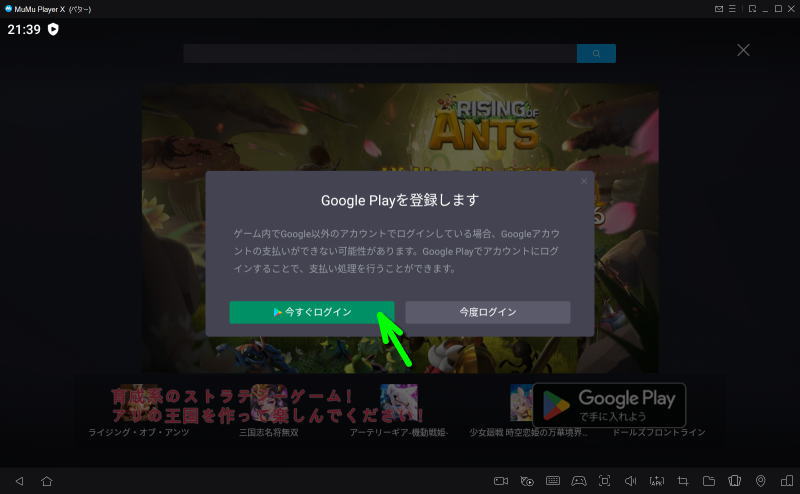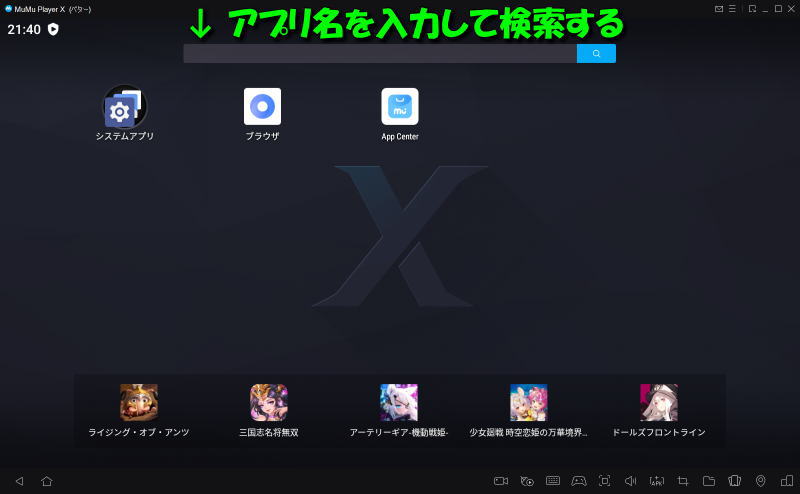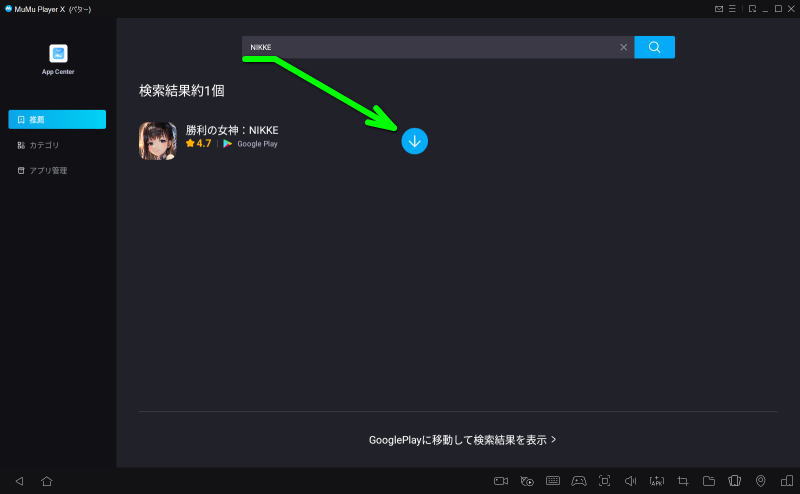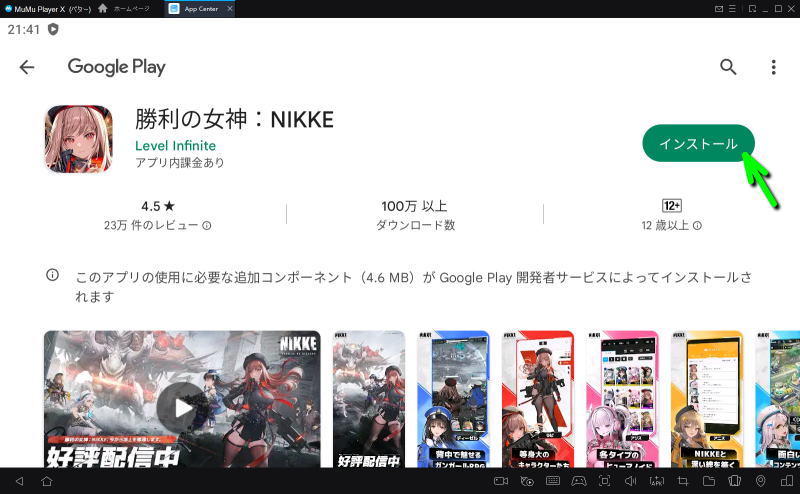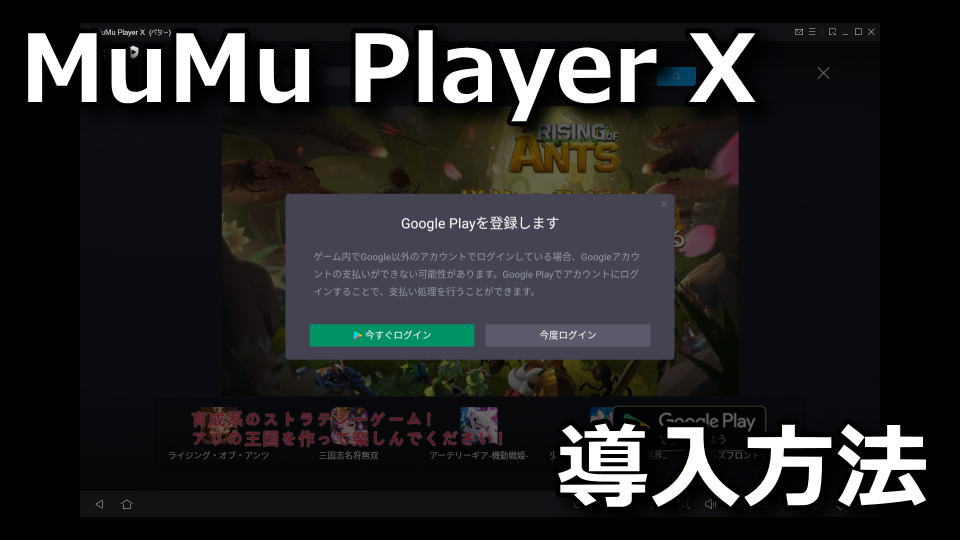
低スペックのPCでも快適に動作し、スムーズで精密なコントロールが可能だと謳うMuMu Player X。
今回の記事では、Androidエミュレーターであるこの「MuMu Player X」の導入方法を解説します。
MuMu Player Xのダウンロード
MuMu Player Xを導入するため、まずは「MuMu Player」に移動します。
MuMu Playerのサイトに移動したら、図示した位置にある「MuMu Player X」を選択します。
MuMu Player Xのインストール
ダウンロードした「MuMuInstaller_12.0.0.6_12beta-gw_all_1666787338.exe」を実行します。
『このアプリがデバイスに変更を加えることを許可しますか?』と表示されたら「はい」を選択します。
そのままインストールする場合は「高速インストール」で、インストール先を変更する場合は「カスタムインストール」を選択します。
任意のインストール先を指定したら「インストール開始」を選択します。
MuMu Player Xへのアプリ導入方法
MuMu Player Xのインストールが完了したら、デスクトップ上にされたアイコンから実行します。
MuMu Player Xが起動したら、Googleアカウントに「今すぐログイン」します。
Googleアカウントにログインした状態でMuMu Player Xを起動したら、上の検索フォームに導入したいアプリ名を入力します。
ここでは例としてこのブログで何度か記事化している「勝利の女神:NIKKE」を検索して、ダウンロードしてみます。
通常のAndroid端末と同じように「Google Play」に移動したら「インストール」を選択します。
NIKKEを横画面で利用する方法
AndroidエミュレーターのひとつであるこのMuMu Player Xでも、アプリ不要で「強制横画面化」が可能です。
画面右下にあるアイコンを操作すれば、本来縦で表示されるゲームでも横画面でプレイできます。
NIKKEの横画面動作イメージ
【MuMu Player X】
性能設定:高
画面設定:1920×1080 360dpi(横画面標準機能) pic.twitter.com/hMKsvTzz85— Volx_jp (@Volx_jp) November 17, 2022

🛒人気の商品が日替わりで登場。毎日お得なタイムセール
📖500万冊の電子書籍が読み放題。Kindle Unlimited
🎵高音質な空間オーディオを体験しよう。Amazon Music Unlimited
🎧移動中が学習時間。Audible 30日間無料体験キャンペーン
📕毎日無料で読めるマンガアプリ「Amazon Fliptoon」
スマホ料金最適化 ⇒ 月額290円でドコモ回線![]() 、月額0円でau回線
、月額0円でau回線